ב- Windows 10 יש מעט תיקיות שנוצרו על ידי המערכת כברירת מחדל. תיקיות אלה (למשל שולחן עבודה, מסמכים, הורדות וכו '. ) נמצאים בכונן C: \ באופן כללי. כנוהג טוב, עלינו לשמור על מקום בכונן C כדי שהמערכת תפעל ביעילות. אבל לפעמים, בסופו של דבר אנו משתמשים ברוב השטח בכונן C: \ מאט את ביצועי המחשב. אז מה שאנחנו יכולים לעשות הוא להזיז את התיקייה לכונן אחר זמין. מאמר זה ידריך אותך כיצד לשנות את תיקיות אלה.
כיצד ליצור עותק של שולחן העבודה / ההורדות בכונן אחר ב- Windows 10.
הנה, אני משתמש באחת מתיקיות ברירת המחדל שנוצרו על ידי המערכת (Desktop) בדוגמה זו.
שלב 1: פתח את סייר הקבצים.
ללחוץ WinKey + E..
לאחר פתיחתו, לחץ לחיצה ימנית על שולחן עבודה תיקיה ולחץ נכסים.
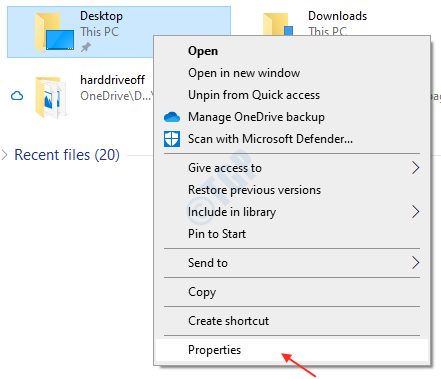
שלב 2: במאפיינים, עבור אל מקום הכרטיסייה.
נְקִישָׁה מהלך \ לזוז \ לעבור כפי שמוצג בתמונה למטה.
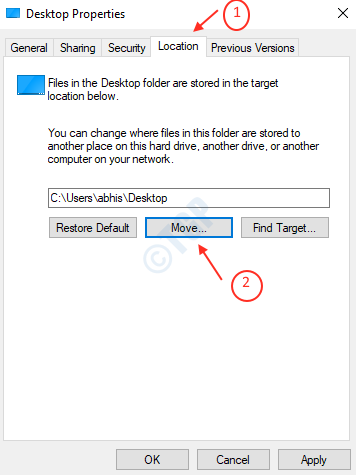
שלב 3: לאחר לחיצה מהלך \ לזוז \ לעבור, אתה יכול ליצור תיקיה שאליה יש להעתיק את שולחן העבודה.
לשם כך לחץ תיקייה חדשה וליצור אותו על ידי מתן שם כמו "DesktopCopy ”.
בחר תיקיה חדשה זו שנוצרה ולחץ בחר תיקייה.
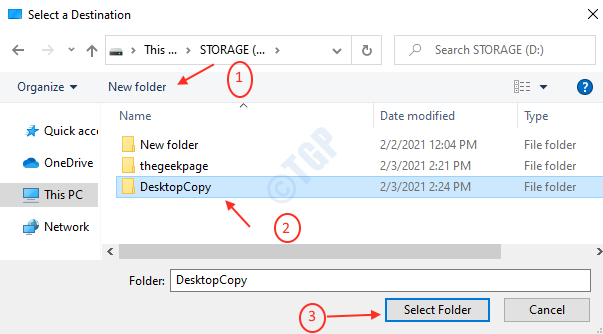
שלב 4: לאחר בחירת התיקיה, זה יבקש ממך אם ברצונך להעביר את כל הקבצים למיקום חדש?
נְקִישָׁה כן.
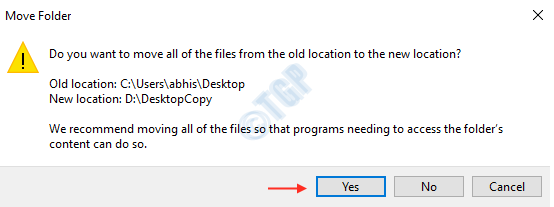
יש! יצרת בהצלחה עותק של תיקיית שולחן העבודה ב- D: \ DesktopCopy כמו שמוצג להלן.
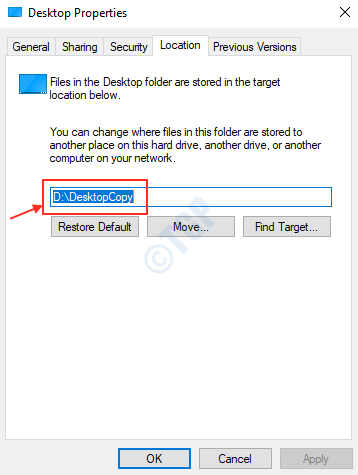
אם ברצונך להחזיר את שולחן העבודה חזרה, המשך לקרוא.
שלב 1: לחץ לחיצה ימנית על שולחן עבודה תיקיה.
לחץ על מקום ולאחר מכן לחץ על שחזר ברירת מחדל.
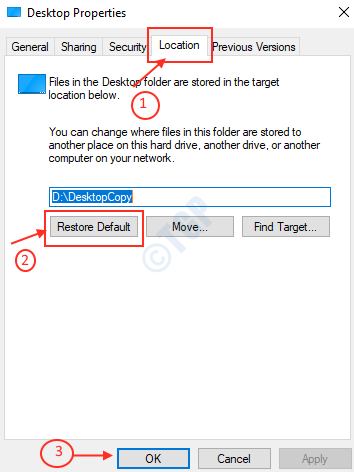
שלב 2: הוא ישאל אותך אם אתה רוצה ליצור אותו?
נְקִישָׁה כן.
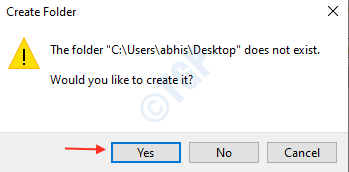
שלב 3: לחץ כן להעברת הקבצים מכונן אחר C: \ מיקום הכונן.
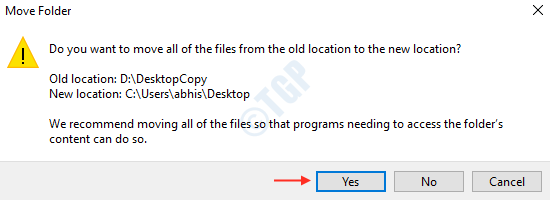
כך תוכלו להחזיר את תיקיית ברירת המחדל למקומה המקורי.
מקווה שהדרכה זו עזרה לך בצורה כלשהי.
תודה!

